El control de volumen es una de esas cosas a las que no prestamos atención hasta que deja de funcionar correctamente. En un momento estás disfrutando de tu programa favorito y al siguiente el sonido es tan bajo que no puedes distinguir el diálogo. O estás jugando un videojuego y descubres que no puedes concentrarte en la acción porque el televisor pone los efectos de sonido demasiado alto.

El único problema relacionado con el volumen más frustrante que el control de volumen descontrolado es no poder hacer nada al respecto. Afortunadamente, si tiene problemas similares en su televisor LG, este artículo le brindará posibles soluciones.
Problemas con el control remoto de volumen
Cuando notes que tu televisor LG “ajusta” su volumen por sí solo, el control remoto es la primera área que debes inspeccionar. Detectar el problema con su control remoto será relativamente simple: subirá o bajará el volumen sin su intervención, o no funcionará en absoluto.
Por supuesto, el último problema es mucho más fácil de diagnosticar: presione los botones de volumen (o cualquier otro botón) y vea si ocurre la acción deseada. Si no es así, su control remoto está roto o necesita un reemplazo de batería.
Para saber si su control remoto ha comenzado a emitir comandos sin su intervención, simplemente saque las baterías. Si los problemas cesan, el control remoto es, efectivamente, el culpable.
Reparar un control remoto que funciona mal
Supongamos que ha determinado que su control remoto no funciona correctamente y desea intentar reparar el dispositivo usted mismo. En ese caso, lo primero que debemos hacer es sacar las pilas y mantener pulsado el botón de encendido. Después de un minuto, suelte el botón y vuelva a colocar las baterías; esto debería restablecer el control remoto.
Siendo realistas, el método anterior no funcionará en muchos casos. Sin embargo, vale la pena intentarlo, en caso de que los circuitos de su control remoto se “confundan” un poco. Si el primer método falla, puedes intentar solucionar un problema mucho más probable: los botones están atascados porque el control remoto está sucio por dentro.
La razón por la que esto es más probable es simple: no importa qué tan limpia esté su casa, el polvo está en todas partes y puede acumularse fácilmente en el control remoto. Además, sería difícil encontrar un hogar donde al menos un poco de agua, jugo u otro líquido no llegue al control remoto del televisor.
cómo chatear por voz en fortnite
Para intentar solucionar este problema, puede abrir el control remoto y limpiarlo. El proceso es relativamente sencillo: lo único que debes tener en cuenta es no aplicar demasiada fuerza:
- Consigue un destornillador o, mejor aún, una tarjeta de plástico y abre el control remoto.

- Desmonte el mando con cuidado, prestando atención a no perder ningún botón.

- Si tienes una lata de aire comprimido, úsala para quitar el polvo. Si no, continúe con el siguiente paso.

- Tome un paño limpio y una solución de alcohol al 70%. Aplica el alcohol al paño y frota suavemente el interior del control remoto.

- Vuelva a ensamblar el control remoto, asegurándose de que todas las piezas estén en su lugar.

- Vuelva a colocar las pilas y pruebe el control remoto.
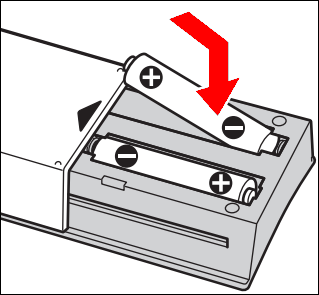
Una consideración importante aquí es no consumir demasiado alcohol. Aplique la cantidad suficiente de líquido para humedecer el paño; en ningún momento debe gotear alcohol. Si todavía hay demasiado alcohol en el control remoto, no lo ensambles mientras esté mojado. En su lugar, deja que el alcohol se seque primero.
Finalmente, si ninguno de los métodos funciona y su control remoto aún se niega a funcionar correctamente, podría ser el momento de buscar un reemplazo. Afortunadamente, no faltarán opciones en ese sentido. Puede obtener un control remoto LG original nuevo, comprar uno universal o incluso obtener una aplicación de control remoto para su teléfono inteligente, siempre que tenga conectividad por infrarrojos.
Distorsiones de sonido
Tener problemas con el control remoto del televisor puede ser una molestia, pero puede parecer un problema pequeño en comparación con el mal funcionamiento del propio televisor. Y si el sonido de su televisor está distorsionado, eso es precisamente a lo que podría estar enfrentando.
Las distorsiones del sonido podrían ser el resultado de un mal funcionamiento de los circuitos de audio, y el mismo problema podría ser la causa de un control de volumen descontrolado. Para comprobar si la raíz del problema está en los circuitos, lo primero que deberás hacer es desactivar los altavoces externos que tengas conectados a tu televisor. Esto ayudará a eliminar cualquier confusión sobre dónde podría surgir el problema.
Cuando el sonido provenga exclusivamente de los parlantes del televisor, será el momento de realizar una prueba de audio. A continuación se explica cómo hacer precisamente eso en un televisor LG:
- Ingrese a 'Configuración' y vaya a 'Todas las configuraciones'.

- Vaya a 'Soporte' y luego a 'Configuraciones adicionales'.
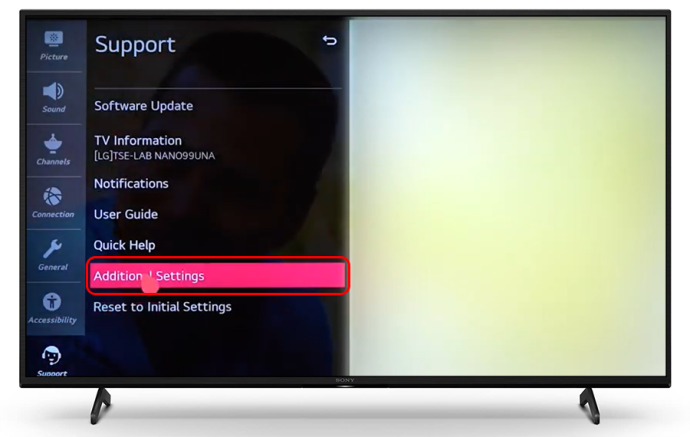
- Activa la opción “Prueba de sonido”.
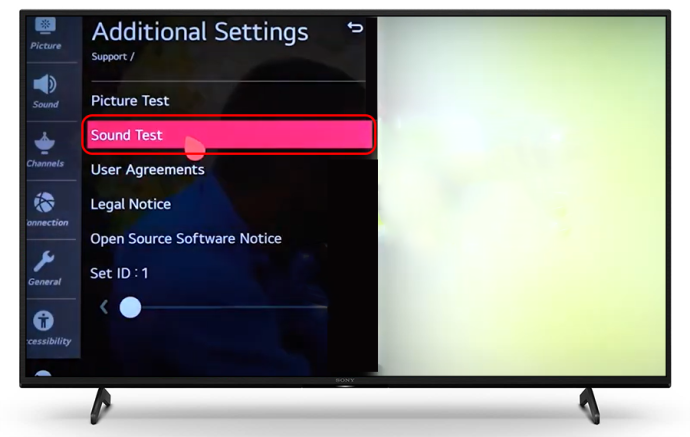
- Si no hay distorsión, es probable que el problema no esté en el televisor. Sin embargo, si sigues escuchando problemas de sonido durante la prueba, continúa con el siguiente paso.

- La distorsión podría deberse a un firmware desactualizado. Para resolver el problema, actualice el software del televisor volviendo al menú 'Configuración'.

- En 'Configuración', vaya a 'Soporte'.
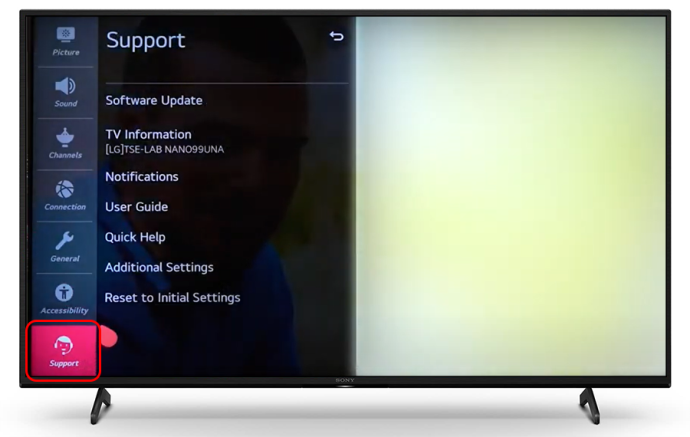
- Busque y active la opción “Actualización de software”.
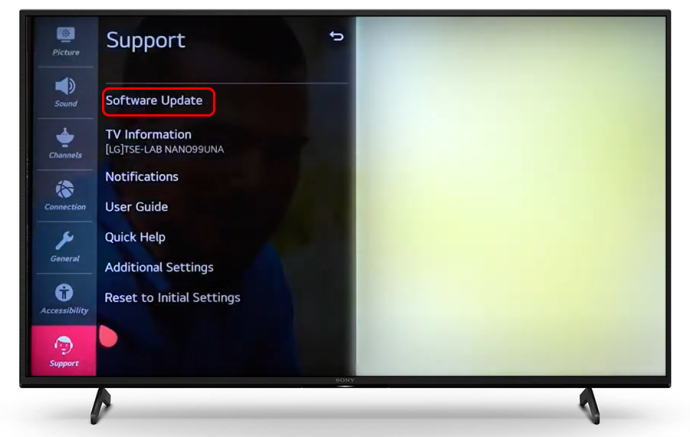
- Espere a que finalice la actualización y luego pruebe el sonido nuevamente.

Si los problemas de sonido persisten después de actualizar su televisor, es probable que deba llevar el dispositivo a un servicio técnico para que lo reparen.
Sin sonido o sin control sobre el volumen
Si su televisor no reproduce ningún sonido, el problema podría deberse a varias fuentes. Veamos algunas causas potenciales antes de sugerir las soluciones adecuadas:
- audio silenciado
- Canal de salida incorrecto seleccionado
- Canal de entrada incorrecto
- Conectores de audio defectuosos
Es más probable que estos problemas ocurran si usa el televisor en combinación con una fuente externa, por ejemplo, una consola de juegos. Si hay otro dispositivo involucrado, lo primero que debes verificar es si el sonido está activado tanto en el televisor como en el otro dispositivo.
Si el sonido está activado, explore la configuración de entrada y salida de su televisor para ver si están seleccionadas las opciones correctas. La configuración particular para esto diferirá entre los modelos, pero debes buscar la configuración de audio o sonido en el menú principal.
Comience seleccionando el altavoz interno como salida principal. Esto hará que el sonido se reproduzca a través del televisor en lugar de a través de un dispositivo externo. Si eso no produce resultados, verifique si se seleccionó la entrada correcta. Aunque su televisor debería detectar automáticamente las configuraciones de entrada y salida correctas, a veces las soluciones automatizadas no funcionan perfectamente al conectar varios dispositivos.
Siempre que todas las configuraciones del software estén en orden, lo último que debe verificar serán los conectores y cables de audio. Intente reemplazarlos para ver si el sonido ahora está activado en su televisor. Si después de esto no pasa nada, llevar el dispositivo al taller de reparación podría ser la única solución viable.
cómo volar en Minecraft Survival
Por otro lado, tu televisor LG podría estar intentando regular el sonido por sí solo debido a una configuración defectuosa. Si no está seguro de cuál podría ser la configuración en cuestión, puede intentar realizar un restablecimiento de fábrica.
Antes de continuar con esta opción, tenga en cuenta que restablecer la configuración predeterminada de su televisor eliminará todos sus inicios de sesión, datos y aplicaciones. Teniendo esto en cuenta, haz una copia de seguridad de todo antes de continuar. Luego, siga los siguientes pasos:
- Encienda su televisor y verifique si el problema persiste.

- En su control remoto, use el botón 'Inicio' para ingresar al menú.

- Vaya a 'Configuración' y busque 'Opciones generales'.
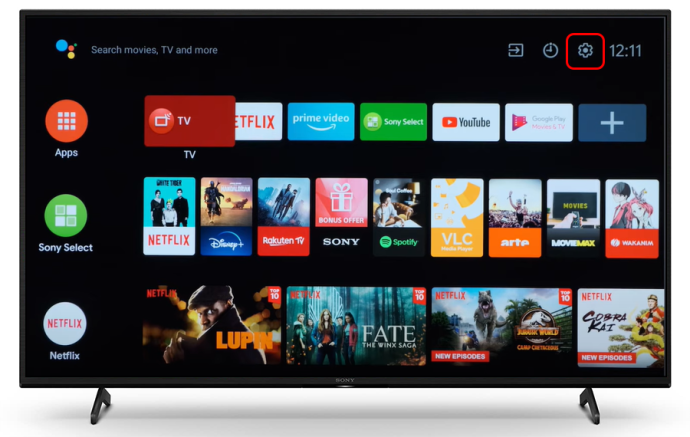
- Seleccione la opción 'Almacenamiento y restablecimiento' y selecciónela para inicializar el restablecimiento de fábrica.
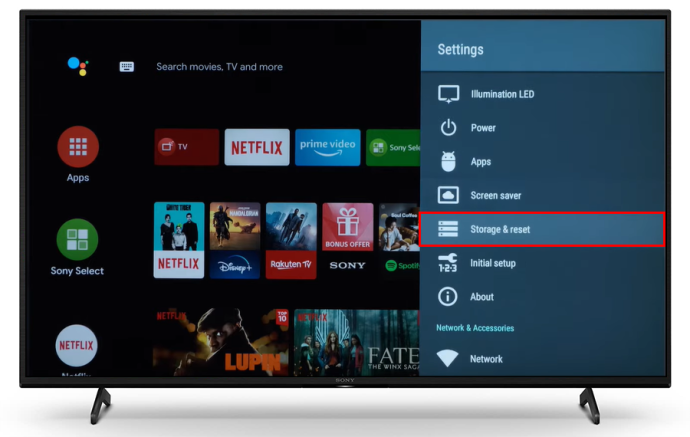
- Ingrese su contraseña de restablecimiento cuando se le solicite.
Si volver a la configuración de fábrica no resuelve el problema, deberá comunicarse con un servicio de reparación.
Haz que tu televisor LG suene como a ti te gusta
Corregir problemas de sonido y volumen puede resultar complicado, especialmente cuando se utilizan dispositivos externos. En algunos casos, detectar la causa del problema puede resultar más difícil que resolverlo. Con suerte, este artículo te ayudará a encontrar y resolver los problemas por los que el volumen de tu televisor LG no funciona y podrás disfrutar de tu contenido favorito con el audio correcto una vez más.
¿Qué tipo de problema con el volumen o el sonido tuviste en tu televisor LG? ¿Pudiste resolver el problema tú mismo o tuviste que llamar a un servicio de reparación? Háganos saber en la sección de comentarios a continuación.








